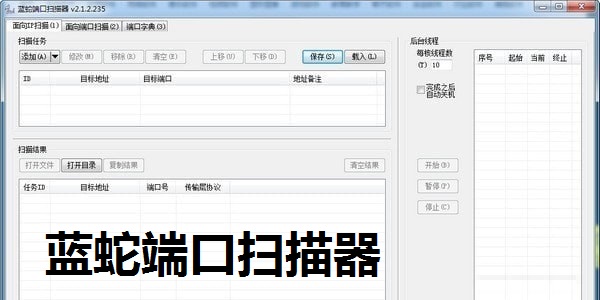
蓝蛇端口扫描器软件功能
1、蓝蛇端口扫描器提供IP扫描功能,在软件 可以设置扫描的IP
2、支持添加功能,可以添加连续端口扫描的方式
3、支持对目标IP设置,允许用户自己设置一个目标IP
4、也支持特定端口设置,用户也能添加指定的端口
5、提供信息管理,你配置的IP信息可以在软件记录
6、也支持添加离散端口扫描任务
7、支持重复执行扫描,可以对同一个IP继续扫描
8、也能切换IP,选择同一个端口扫描
9、也提供域名IP查询功能,在软件可以查找域名IP
10、更快的查找,提供多线程通道查找你的IP
蓝蛇端口扫描器软件特色
一、以IP任务或端口任务为单位,扫描指定端口或指定IP。
二、内部集成了基于任务的信息管理能力,方便用户管理和执行重复的任务。
三、根据机器的CPU内核数量来安排多线程,从而以最大化方式利用机器资源。
四、具备完善的任务监视界面,用户可以自主控制任务的执行进度。
五、提供生成结果报告和完成自动关机的功能,最大化减轻用户手动干预的负担。
六、附带自定义、可编辑的端口字典,并具备查询功能。
七、程序自动记忆用户对界面的调整,以满足不同用户的不同视图的需求。
八、支持特定的应用层扫描。
蓝蛇端口扫描器安装步骤
1、在华军软件园将蓝蛇端口扫描器下载下来,并解压到当前文件夹中,点击其中的setup_x64.exe应用程序,进入安装向导界面,接着点击下一步。

2、选择软件安装位置界面,华军小编建议用户们安装在D盘中,选择好安装位置点击下一步。
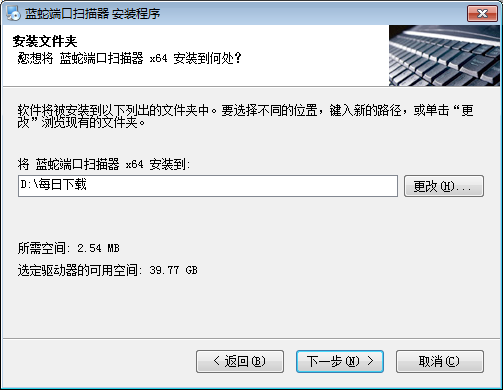
3、蓝蛇端口扫描器安装结束,点击完成即可。
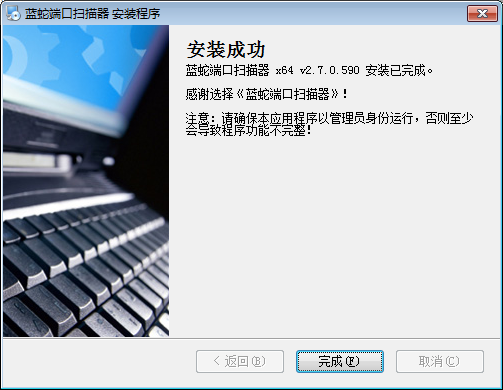
蓝蛇端口扫描器使用方法
1、打开蓝蛇端口扫描器,这里是添加的功能,你可以在这里添加需要扫描的IP
2、如图所示,将IP输入到这里就可以建立新的扫描任务
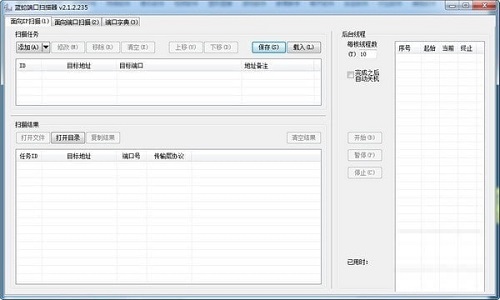
3、提示查询界面,在这里输入域名就可以开始查询了
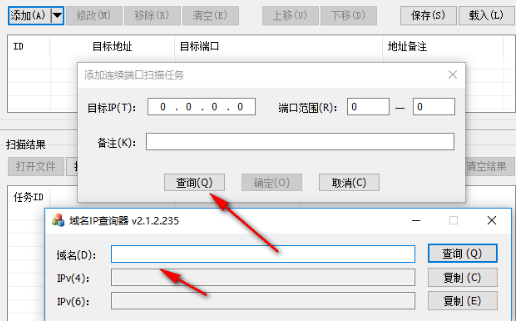
4、提示加载任务功能,如果你已经编辑任务,可以在这里将项目加载到软件
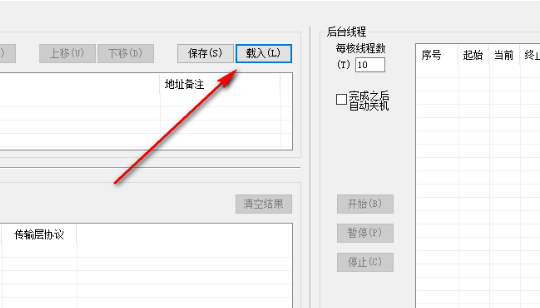
5、提示开始功能,点击这里就可以开始扫描,上面也提供完毕关机的功能,可以勾选
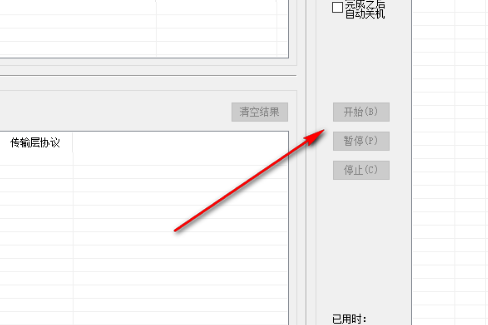
6、提供端口扫描功能,这里的设置界面和IP界面是一样的,自己配置任务即可
7、端口字典界面,应用层协议:tcpmux TCP端口服务多路复用、rje远程作业入口、echo简单TCP/IP服务
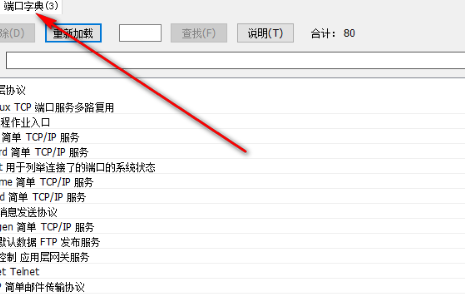
8、可以在软件选择插入新的端口或者是添加新的内容,下方提供服务器以及传输协议的提示
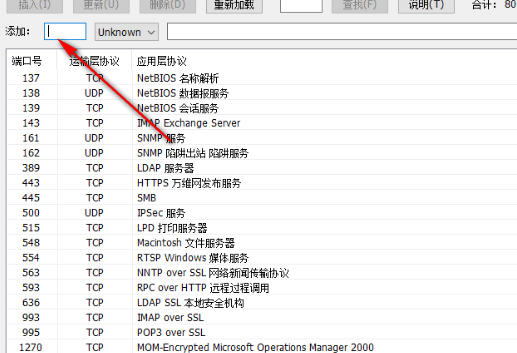
9、蓝蛇端口扫描器扫描还是很简单的,添加IP或者是端口即可开始扫描,是一款非常好用的端口扫描软件!
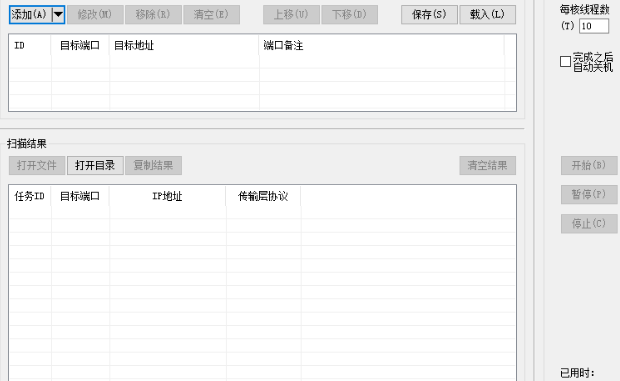
蓝蛇端口扫描器常见问题
问:如何卸载蓝蛇端口扫描器软件?
答:方法一:安装并打开电脑管家软件,选择进入软件管理选项,点击卸载选项,在列表中找到蓝蛇端口扫描器软件,点击卸载即可
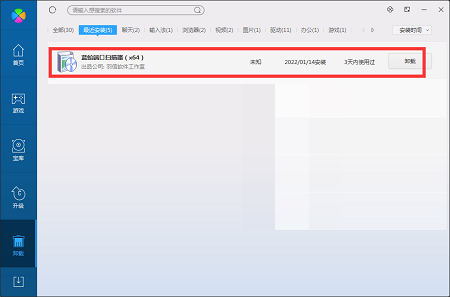
方法二:安装并打开360软件管家,在卸载选项的列表中找到蓝蛇端口扫描器软件,点击卸载即可
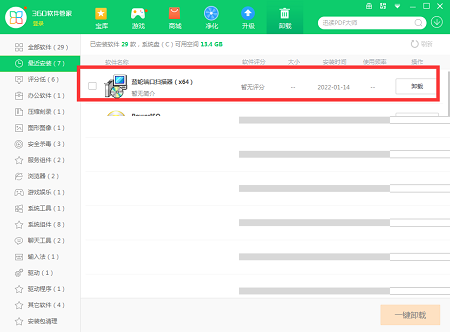
蓝蛇端口扫描器适用对象
服务器管理员、网吧管理员、服务器开发人员、网络安全从业人员和爱好者、企事业单位网络管理员、网络组建商、高校学生,等等。
蓝蛇端口扫描器适用场景
检查服务器端口
用户可以使用“基于地址扫描端口”面板或“基于端口扫描地址”面板检查一台或多台服务器的指定端口是否开放。程序会自动输出报告,方便用户备案和翻阅。
发现主机端口
用户可以使用范围端口扫描来发现一台或多台主机开放了哪些端口。
发现服务主机
用户可以使用“基于端口扫描地址”面板,搭配“应用层”扫描设置,发现哪些主机提供哪些服务。
特别指出,以上三种场景本产品都适合大规模操作,因而会很适合大型组织里的例行操作。
学习计算机网络知识
学生可以通过使用本软件来做一些计算机网络的实验,加深对计算机网络课程的认识和理解,打通计算机网络五层教学协议的知识关联,发现书本上没有讲述的知识点。
查询端口字典
用户可以使用“端口字典”面板,来查询端口的准确的公共约定。
查询域名IP
用户可以使用“查询域名的IP”对话框,来查询某个域名绑定的IP地址。
同类软件对比
端口扫描器(SZ Port Scan)扫描计算机网络打开的端口,它将生成一个列表显示在指定的 IP 范围,随着对哪些端口和服务可用于每个 (MAC 地址,HTTP,SMB,FTP、 iSCSI、 SMTP 和 SNMP 服务) 的详细信息中找到的所有设备,您可以轻松地过滤列表中通过端口号、计算机名称或服务和还将结果保存到 XML 文件。
ip端口扫描器批量IP扫描器,即指定一个端口扫描一个IP段,对于网管人员来说非常实用,并且本软件为绿色版,下载后双击即可使用,不需要另外安装。
蓝蛇端口扫描器更新日志
v3.7.0.1285 (08:54 2025/03/20)
01. 缓解GetFirstSpecific()的BUG。
02. 增加RDP扫描选项。
03. 增加SFTP/SSH扫描选项。
04. 把“从可重用结果文件加载”从任务对话框转移到主界面的“加载”按钮弹出的对话框里。
05. 可以把xml结果加载到结果列表。
v4.0.0.1300 (15:15 2025/6/25)
01. 优化二阶段流水线模式下暂停、恢复的界面显示。
02. 缓解打开重命名对话框会崩溃的BUG。
03. 恢复任务对话框的“从可重用结果文件加载”按钮,并修改加载的任务个数。
04. 微调任务对话框界面。
05. 修改结果文件字段名。
06. 如果勾选了应用层扫描,则仅当应用层扫描命中时才列出结果。
07. 修复运输层扫描的BUG。
08. 修改检查更新逻辑。
09. 升级VC++运行时库为2022版。
华军小编推荐:
蓝蛇端口扫描器最新版中用户可以在软件添加需要扫描的IP地址,也可以设置一个IP范围,也可以对IP域名查询。蓝蛇端口扫描器这款软件完全傻瓜式操作,超级简单。










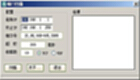



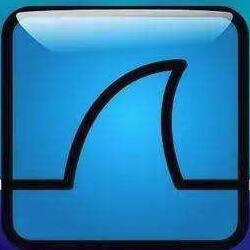




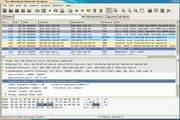



































有用
有用
有用